1. Опис NetInstall
NetInstall є програмою для Windows-комп'ютера, що дозволяє встановлювати операційну систему MikroTik RouterOS на ПК або пристрій RouterBoard по мережі Ethernet.
Дана програма оновлюється разом з RouterOS. Важливо пам'ятати, що для отримання задовільного результату, необхідно використовувати відповідні один одному версії ROS і Netinstall.
Розпакуйте Netinstall на диск C: (на ряді сучасних ОС Windows коректна робота програми поза системного диска не гарантовано).
Завантажити NetInstall останньої версії можна з офіційного сайту тут.
NetInstall також використовується для переустановлення RouterOS у випадках невдачі або пошкодженні попередньої установки або при втраті паролів доступу.
Ваше пристрій повинен підтримувати завантаження з мережі, також між пристроєм і комп'ютером має бути пряме з'єднання по мережі. Всі пристрої RouterBoard підтримують PXE-завантаження по мережі, при цьому ця опція повинна бути включена в меню "routerboard", якщо RouterOS працездатна; в іншому випадку - в настройках завантажувача. Для цього Вам потрібно serial-кабель.
Для пристроїв RouterBOARD, які не мають serial-порту, або при відсутності доступу до RouterOS, режим PXE-завантаження може бути активований за допомогою кнопки Reset. Подробиці дивіться в інструкції до вашого пристрою в розділі Booting from network. Наприклад PDF для RB750.
NetInstall також дозволяє встановити RouterOS на диск (USB / CF / IDE), підключений до Windows-машині з NetInstall. Після установки просто підключіть диск до роутера і завантажити з нього.
2. Інтерфейс.
Наступні опції доступні у вікні програми NetInstall:
Routers / Drives - список роутерів і дисків ПК, виявлених "поблизу" NetInstall
Make floppy - використовується для створення завантажувального диска (1.44 ") для ПК без підтримай технології Etherboot
Net booting - використовується для включення PXE-завантаження по мережі (зазвичай вам необхідно вибрати саме цей пункт)
Install / Cancel - після вибору роутера і пакетів RouterOS, використовуйте цей пункт для початку установки
SoftID - SoftID, згенерований для роутера. Використовуйте його для придбання Вашого ключа.
Key / Browse - введіть тут Ваш придбаний ключ, або залиште порожнім для установки 24-годинний пробної версії
Flashfig - запуск Flashfig - утиліти множинної конфігурації, що працює з новими пристроями MikroTik
Keep old configuration - залишає конфігурацію, яка була на роутері, тобто просто переустановлює ПО без скидання налаштувань
Gateway - стандартний шлюз для попереднього налаштування в маршрутизаторі
Baud rate - стандартна швидкість передачі даних serial-порту для попереднього налаштування в маршрутизаторі
Configure script - файл, що містить команди RouterOS CLI, які безпосередньо налаштовують роутер (тобто команди, створювані операцією експорту). Використовується для застосування стандартної конфігурації.
3. Скріншот.
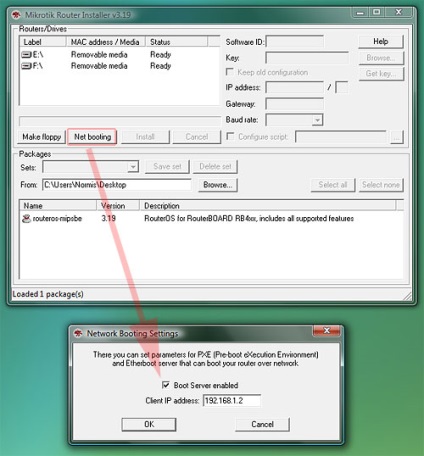
Для установки по мережі не забудьте включити PXE сервер і перевірте, щоб NetInstall не блокувати Вашим мережевим екраном і антивірусом. Роутер повинен бути безпосередньо підключений до комп'ютера, на якому запущена NetInstall, в крайньому випадку через свіч / хаб.
4. Приклад установки NetInstall
Покроковий приклад установки RouterOS на RouterBOARD 532 з ноутбука.
вимоги
Ноутбук повинен мати такі порти і файли:
Прим.: Використання ОС GNU / Linux вкрай утруднено. Програма Netinstall може бути запущена за допомогою wine, однак вимагає для роботи привілеїв адміністратора, що в свою чергу заборонено політиками використання wine. Допускається використання Netinstall за допомогою wine з підвищенням прав командою sudo настільки швидко, наскільки це можливо для завершення процесу установки :) Але такий підхід нам не здається правильним.
- serial-порт [не обов'язково]
- програму для serial-зв'язку (наприклад Hyper Terminal) [не обов'язково]
- файл (и) .npk RouterOS (НЕ .zip файл) тієї версії RouterOS, яку Ви збираєтеся встановити
- додаток NetInstall (доступно для завантаження на офіційному сайті)
процес з'єднання
2 [не обов'язково]. Підключіть RouterBOARD до ноутбука serial-кабелем і запустіть serial-сесію між RouterBOARD і ноутбуком (див. Приклад такої конфігурації в статті Serial_Console).
3. Запустіть додаток NetInstall на ноутбуці.
Налаштування RouterBOARD
Налаштування без COM-порту
Щоб завантажити RouterBOARD без COM-порту через мережу, використовуйте кнопку скидання. Докладні інструкції для цього см. В User Guide Вашого RouterBOARD (routerboard.com -> виберіть потрібну модель -> скачайте UserGuide зліва вгорі сторінки), зазвичай для цього потрібно натиснути кнопку скидання, НЕ відпускаючи її подати живлення на пристрій і тримати ще приблизно 15 20 секунд (якщо у Вашої моделі є LCD-екран, то на ньому повинна з'явитися напис netinstall).
Наприклад, у RB711U-2HnD кнопка скидання (RES на лицьовій панелі) має дві функції - скидання конфігурації RouterOS і завантаження по мережі (Etherboot): підключіть кабель від ПК з NetInstall в порт ether1 і довго утримуйте цю кнопку під час завантаження, поки світлові індикатори згаснуть, потім відпустіть, і RouterBOARD буде шукати сервери NetInstall (не забудьте перед цим налаштувати програму Netinstall, як описано вище).
Також, Etherboot може бути налаштований з-під RouterOS в самому роутері, якщо до неї є доступ, для цього введіть в термінал команду
Налаштування з COM-портом
Для доступу до конфігурації BIOS роутера, перезавантажте RouterBOARD під час режиму спостереження в serial-консолі. У ній ви побачите рядок "Press any key within 2 seconds to enter setup". вказує, що в перебігу двох секунд натискання будь-якої клавіші дасть Вам доступ до опцій настройки BIOS роутера.
Після натискання клавіші Ви побачите наступний список доступних налаштувань BIOS:
Для настройки завантажувального пристрою натисніть клавішу o. Потім натисніть e, щоб RouterBOARD завантажувався по мережі:
Ви повернетеся в початкове меню. Натисніть x для виходу.
Переконайтеся, що протоколом завантаження є bootp.
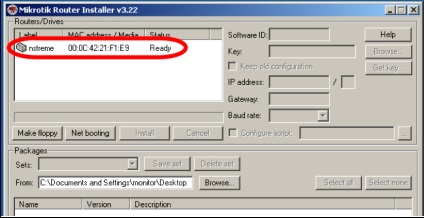
Натисніть на рядок роутера, щоб змінити параметри установки, пов'язані з цим пристроєм.
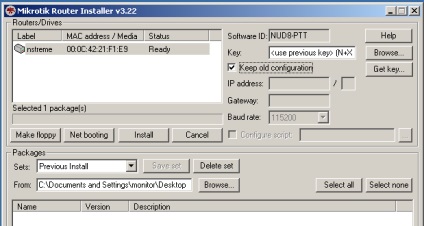
. Для більшості випадків перевстановлення RouterOS на пристрої RouterBOARD Вам буде необхідно встановити ТІЛЬКИ наступний параметр:
Натисніть кнопку Browse. і у вікні перейдіть в папку з .npk-файлом (ами), який (е) Ви хочете встановити на RouterBOARD.
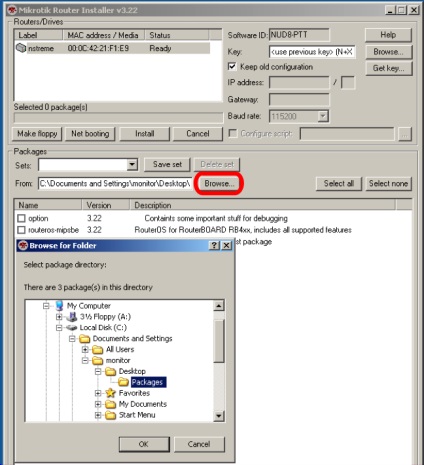
Поставте галочки для потрібний пакет у списку.
Після завершення налаштування параметрів установки, натисніть кнопку Install для початку установки RouterOS.
Прим.: Якщо після натискання кнопки Install в статусі, відобразиться напис Sending offer, а процес завантаження файлу не починається, перезапустіть програму Netinstall ще раз - пристрій повинен знову з'явиться без необхідності повторення процедури з'єднання (тобто не чіпаючи маршрутизатор).
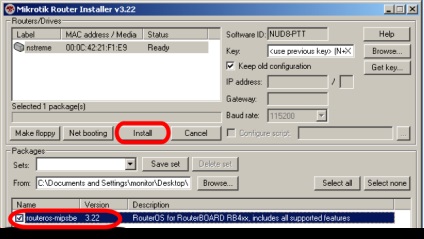
Коли установка буде закінчена, пристрій перезавантажиться, якщо цього не відбулося, натисніть Enter в консолі або кнопку Reboot в програмі NetInstall.
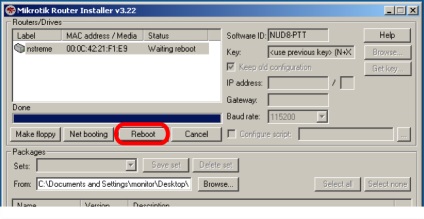
Повертаємо колишні налаштування (якщо Ви раніше використовували Serial-підключення)
1. Налаштовуємо RouterBOARD на завантаження з вбудованої пам'яті (див. Початок пункту 4):
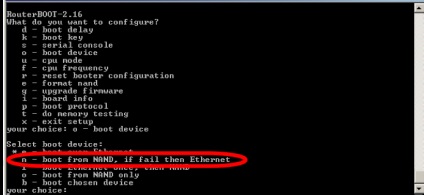
2. Перезавантажуємо пристрій.
Додатково: скидання пароля RouterOS
NetInstall може також використовуватися для скидання пароля в RouterOS пристрою шляхом стирання всіх конфігураційних налаштувань з RouterBOARD. Для цього потрібно повторити всі перераховані вище кроки пункту 4, але на етапі налаштування параметрів установки RouterOS зняти галочку "Keep Old Configuration" і продовжити як зазвичай.
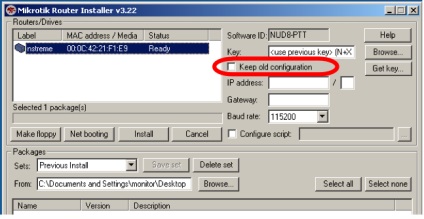
вперед
Обтиск кабелю ToughCable PRO і ToughCable CARRIER